نحوه گرفتن اسکرین شات در ویندوز 10 - آموزش جامع

 مدت زمان مطالعه : 7 دقیقه
مدت زمان مطالعه : 7 دقیقه  0 کامنت
0 کامنتاسکرین شات گرفتن از مهارت های ضروری، کاربران کامپیوتر محسوب می شود. ثبت آن چیزی که بر روی صفحه شما است، چه در حال مستند کردن یک اشکال نرم افزاری هستید، چه ایجاد یک آموزش یا ثبت یک میم خنده دار، دانستن نحوه اسکرین شات گرفتن مهم است. ویندوز 10 با استفاده از ابزارهای داخلی و میانبر های کیبورد، راه های مختلفی را برای گرفتن اسکرین شات در ویندوز ارائه کرده است. در این مقاله روش های مختلف نحوه گرفتن اسکرین شات در ویندوز 10 را بررسی خواهیم کرد که این امر به شما در به اشتراک گذاری اطلاعات، مستندسازی مراحل کار و ذخیره سازی لحظات مهم کمک خواهد کرد.
روش های گرفتن اسکرین شات در ویندوز 10
در ادامه 5 روش زیر را بررسی کردیم تا به راحتی بتوانید از صفحه مورد نظر خود در ویندوز 10 اسکرین شات بگیرید:
1- کلید Print Screen
- کلید Prt Sc را فشار دهید تا از کل صفحه مورد نظر کپی بگیرد.
- برای ویندوز فعال از کلید های ترکیبی Alt + Prt Sc استفاده کنید.
- در اپلیکیشن هایی مانند Microsoft Paint یا Word، با فشار دادن کلید های Ctrl + V اسکرین شات کپی شده مورد نظر را پیست کنید.
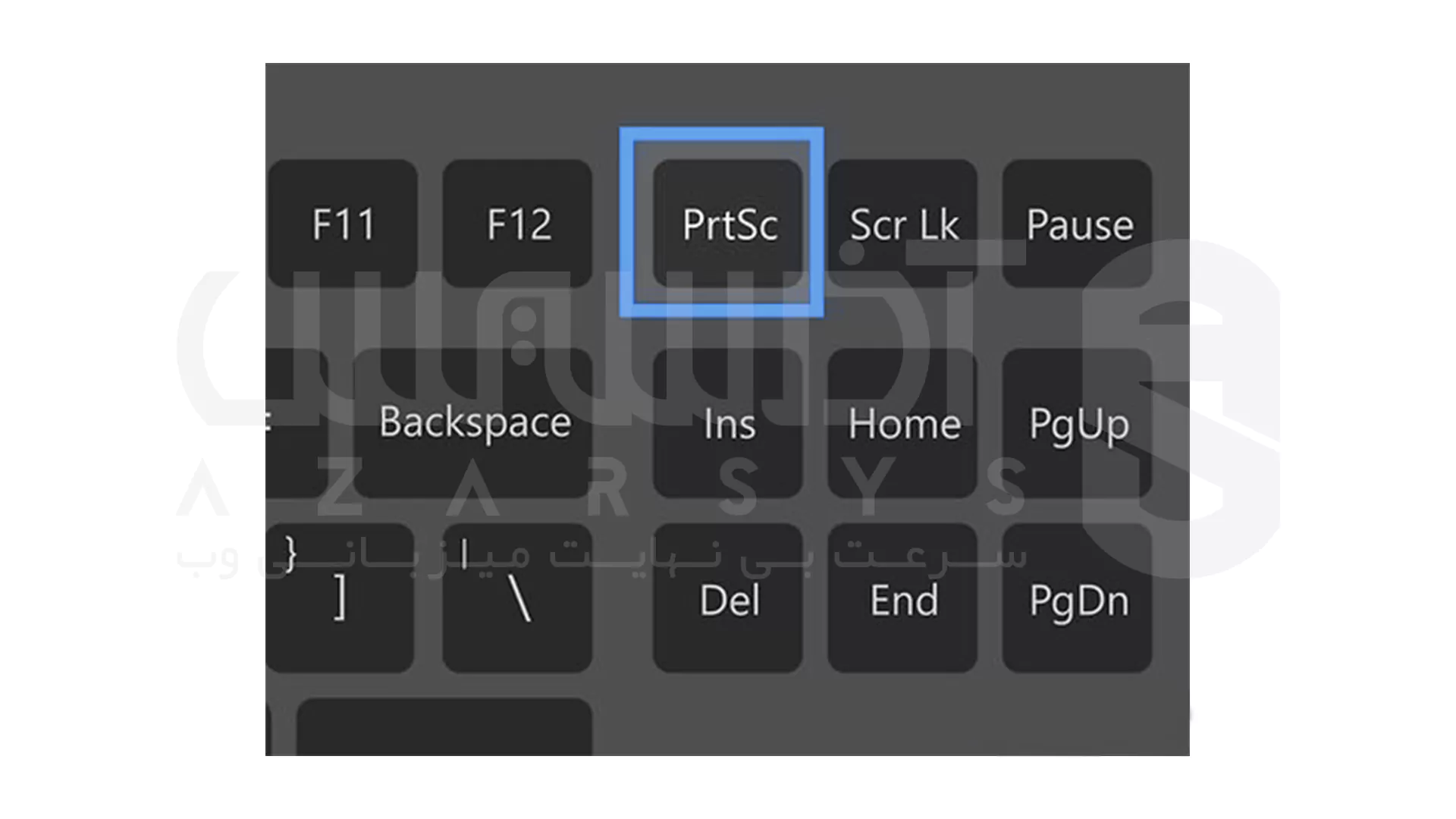
2- کلید های Windows و Print Screen
- با استفاده از کلید های Windows + Prt Sc،صفحه نمایش به صورت جزئی کم نور می شود که نشان دهنده گرفتن اسکرین شات است. این عکس از طریق پوشه Pictures و سپس Screenshots قابل مشاهده است.
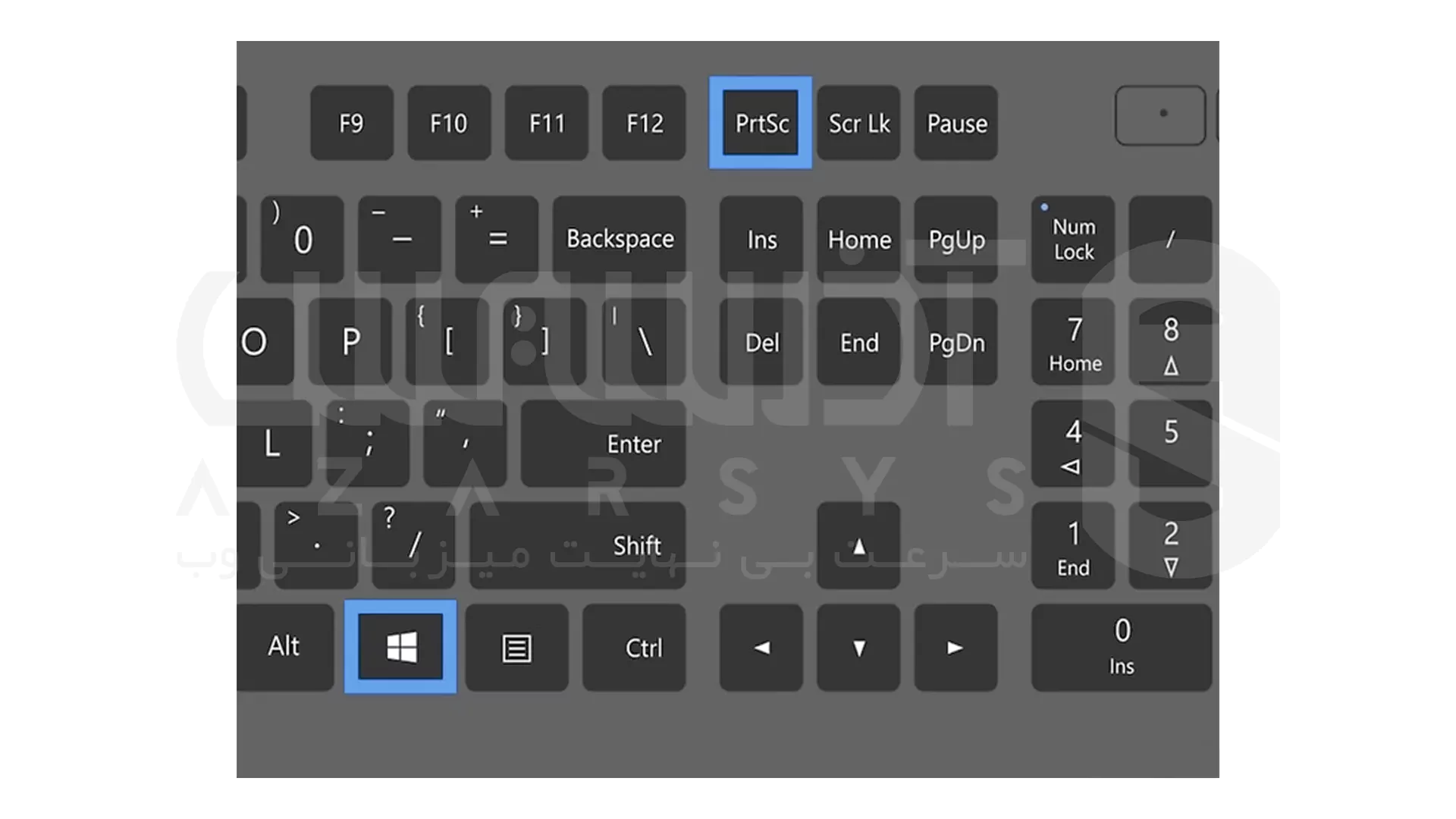
- برای ویندوز فعال از کلید های ترکیبی Alt +Windows + Prt Sc استفاده کنید. این عکس از طریق پوشه Videos/Captures قابل مشاهده است.
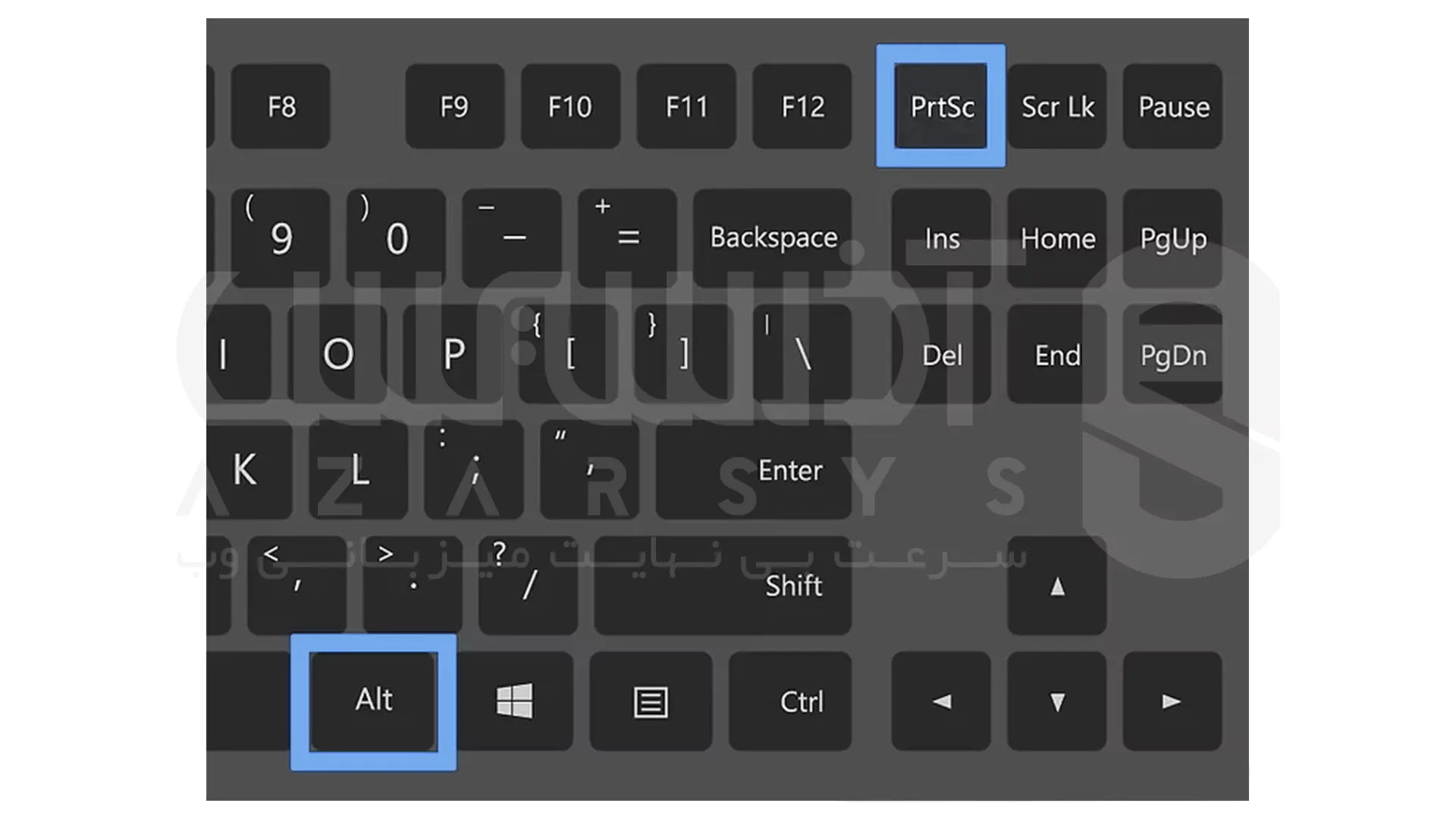
3- ابزار Snip & Sketch
برای فعال کردن ابزار Snip & Sketch n دو راه وجود دارد:
- از کلید های ترکیبی Windows + Shift + S استفاده کنید.
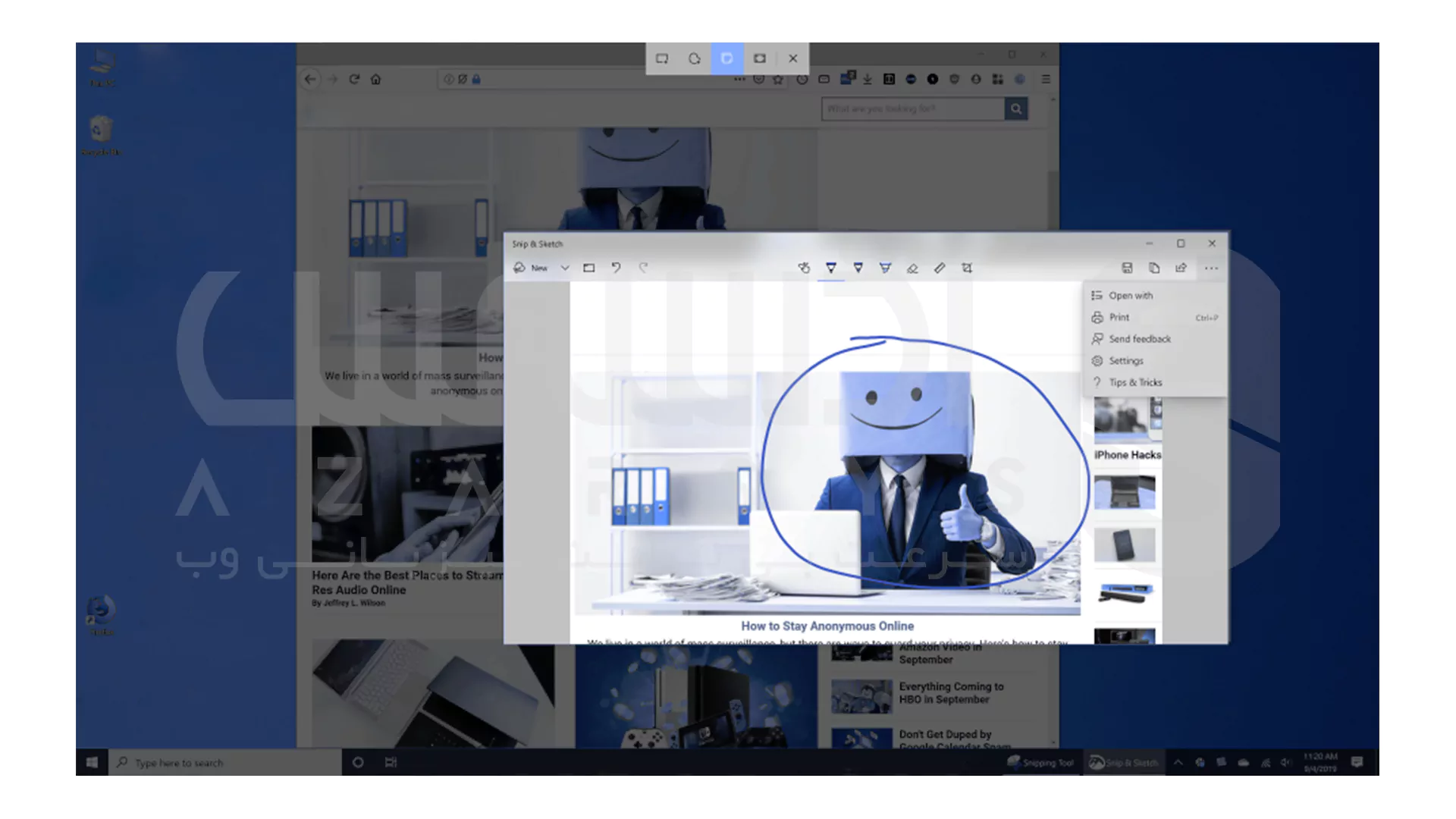
- از قسمت Actions Center در گوشه سمت راست پایین صفحه کامپیوتر خود، بر روی گزینه Screen Snip کلیک کنید.
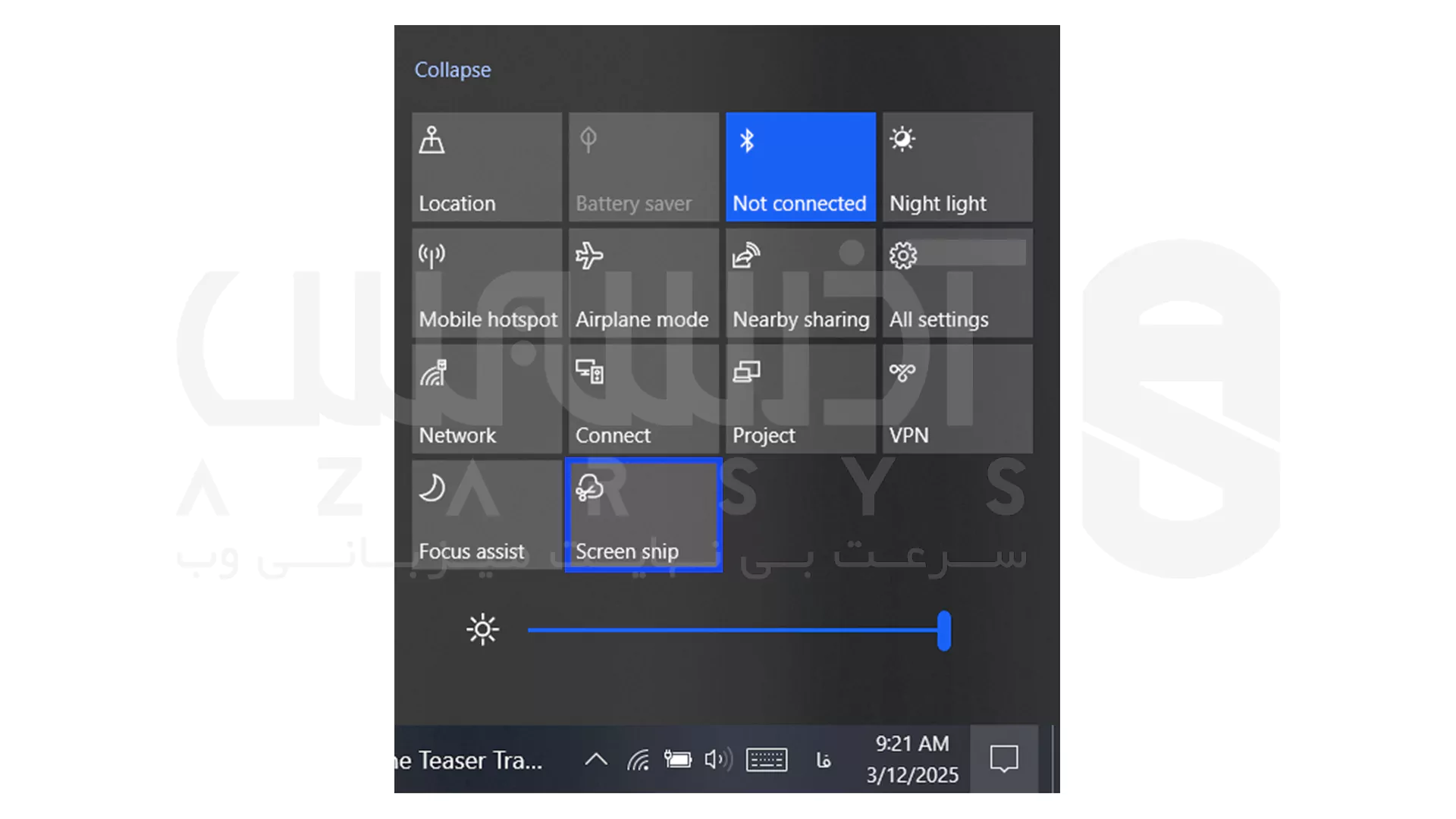
- یک کادر مستطیلی ظاهر می شود که با استفاده از آن می توانید مشخص کنید که از کدام قسمت تصویر ذخیره شود.
- پس از ذخیره شدن اسکرین شات در کلیپ بورد شما، اعلانی در گوشه سمت راست پایین مشاهده خواهید کرد. روی آن کلیک کنید تا پنجره Snip & Sketch را باز کرده و به ویرایش و به اشتراک گذاری آن بپردازید.
4- ابزار Snipping Tool
- سرچ بار در گوشه پایین صفحه در سمت چپ بروید و عبارت Snipping Tool را تایپ کرده و این اپلیکیشن را باز کنید.
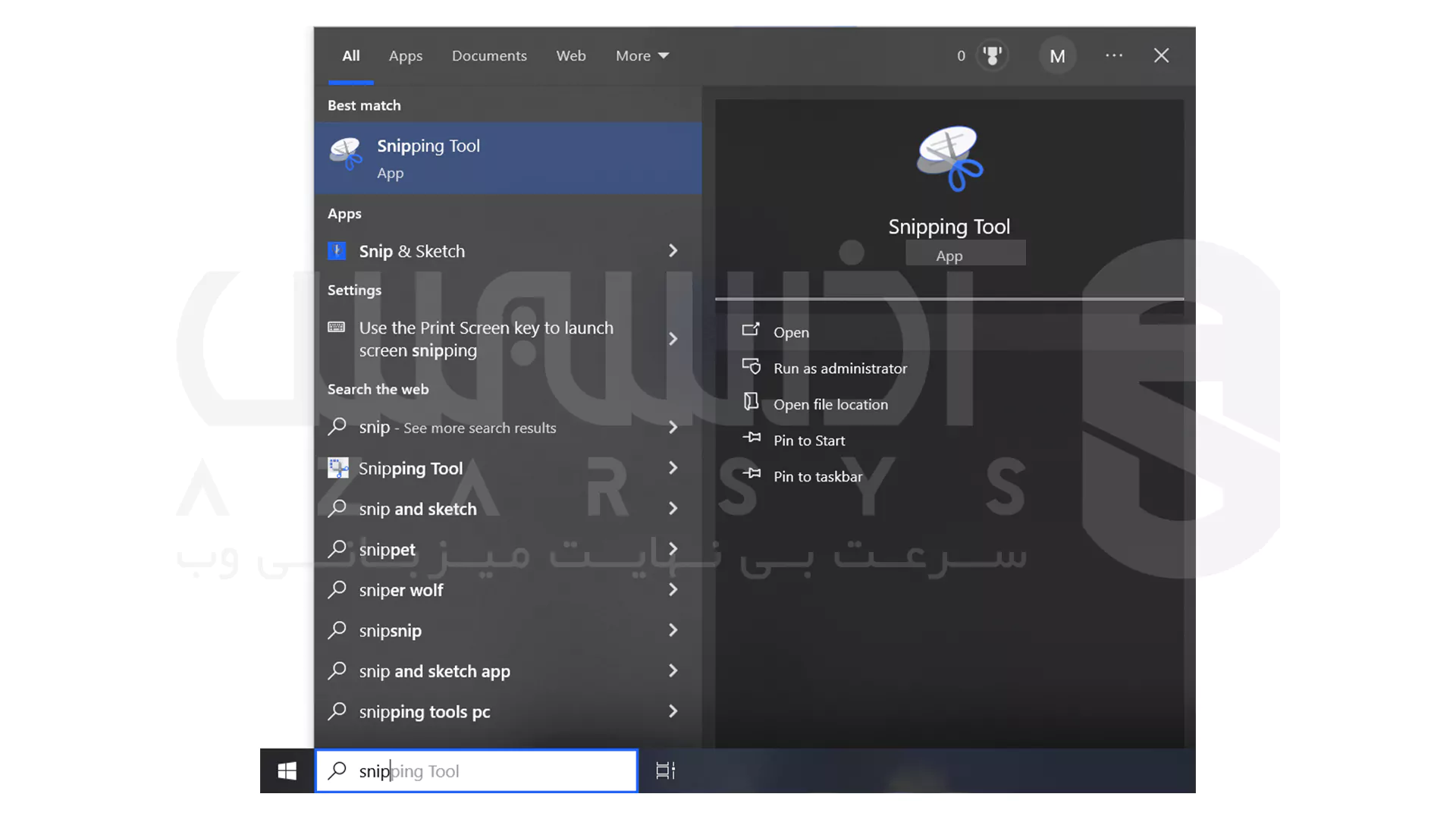
- بر روی گزینه Mode کلیک کنید تا نحوه و شکل ثبت اسکرین شات را انتخاب کنید.
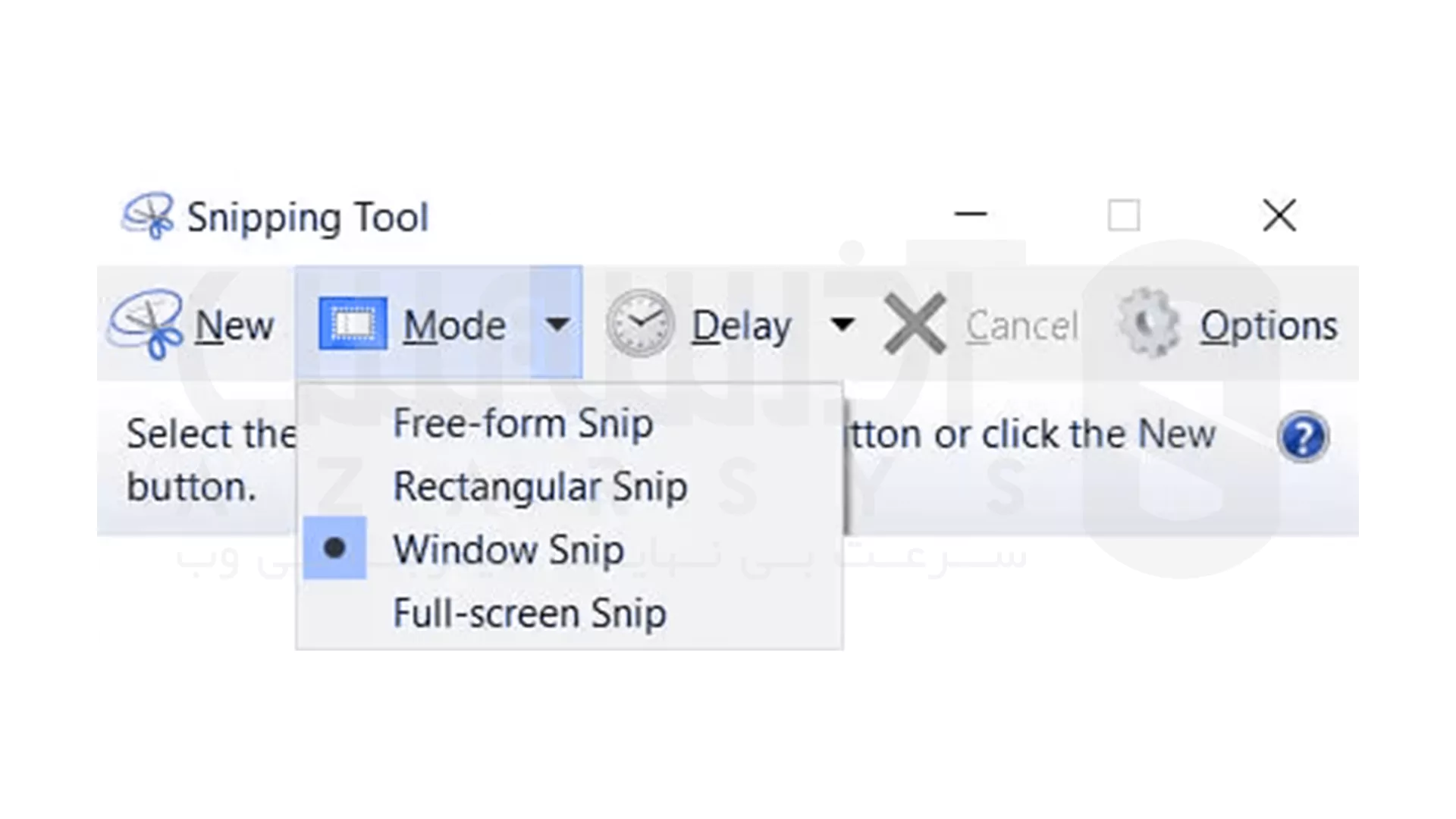
- برای گرفتن اسکرین شات، بر روی New کلیک کنید.
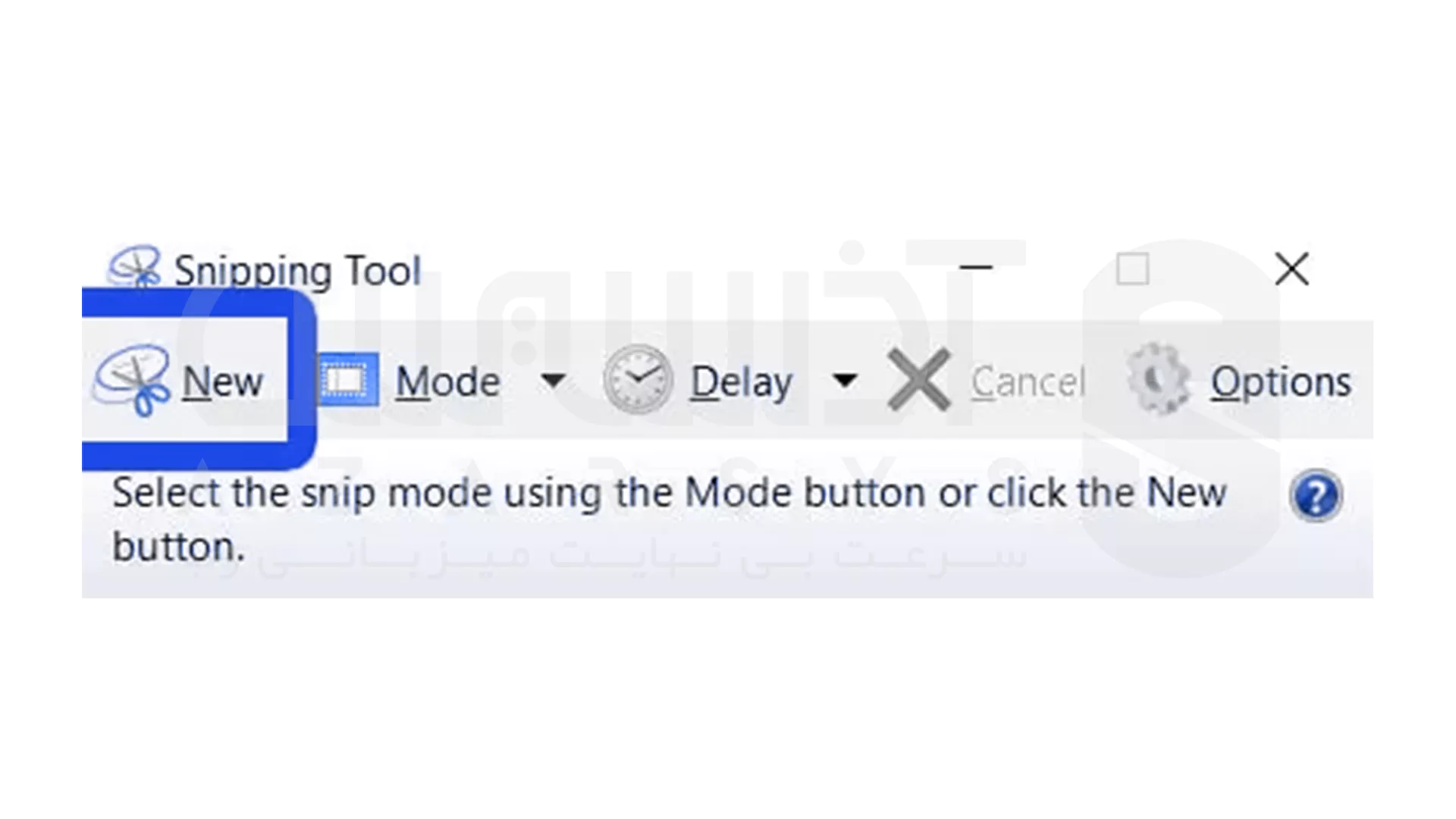
- برای ذخیره اسکرین شات، بر روی علامت مشخص شده در تصویر زیر کلیک کنید و یا از طریق گزینه File بر روی گزینه Save کلیک کنید و یا کلید های ترکیبی Ctrl + S را امتحان کنید.
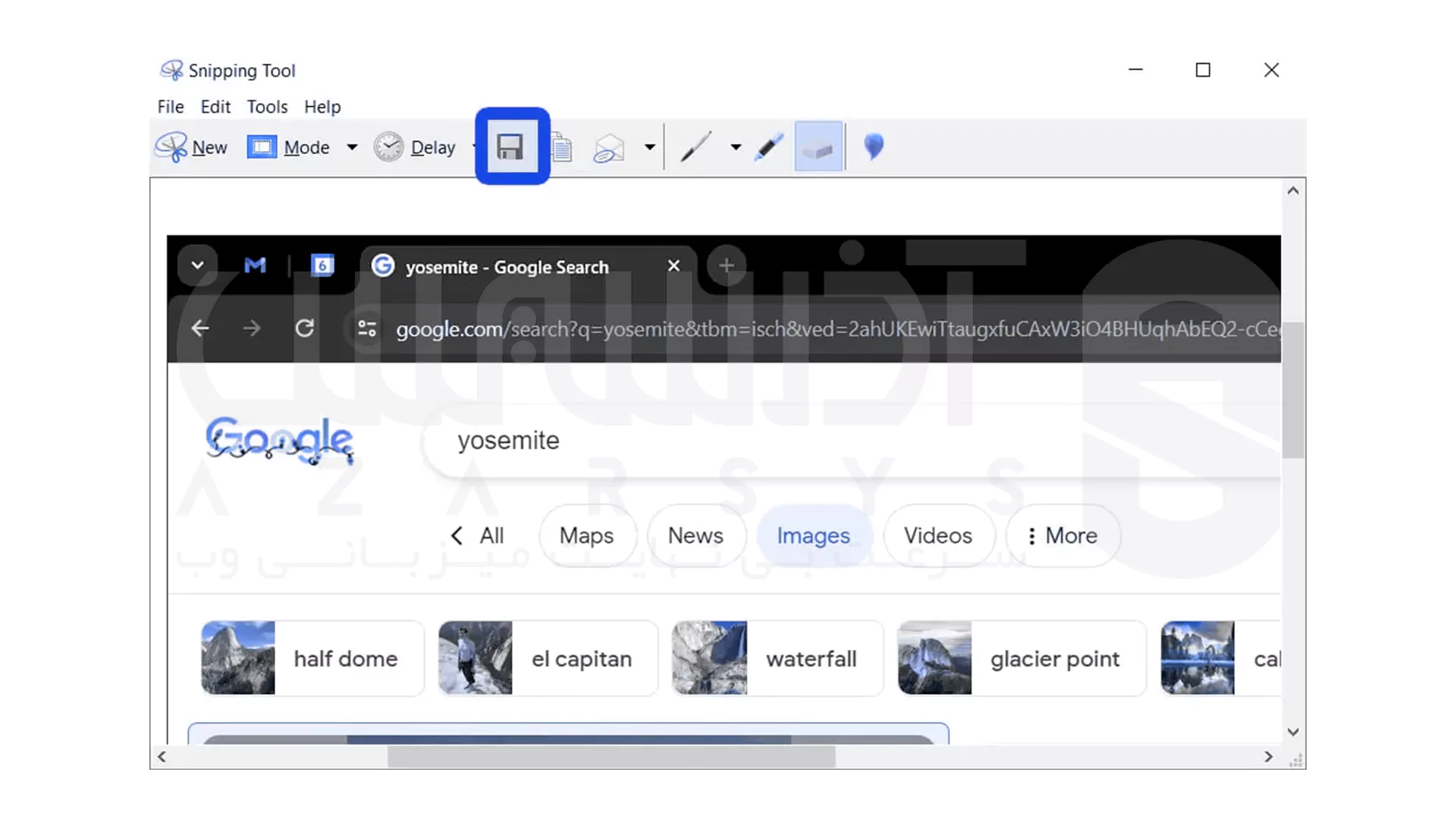
5- منوی Game Bar ویندوز
- برای باز شدن منوی Game Bar ویندوز، از کلید های ترکیبی Windows + G استفاده کنید.
- بر روی نماد دوربین در قسمت Capture کلیک کنید. . این عکس از طریق پوشه Videos/Captures قابل مشاهده است.
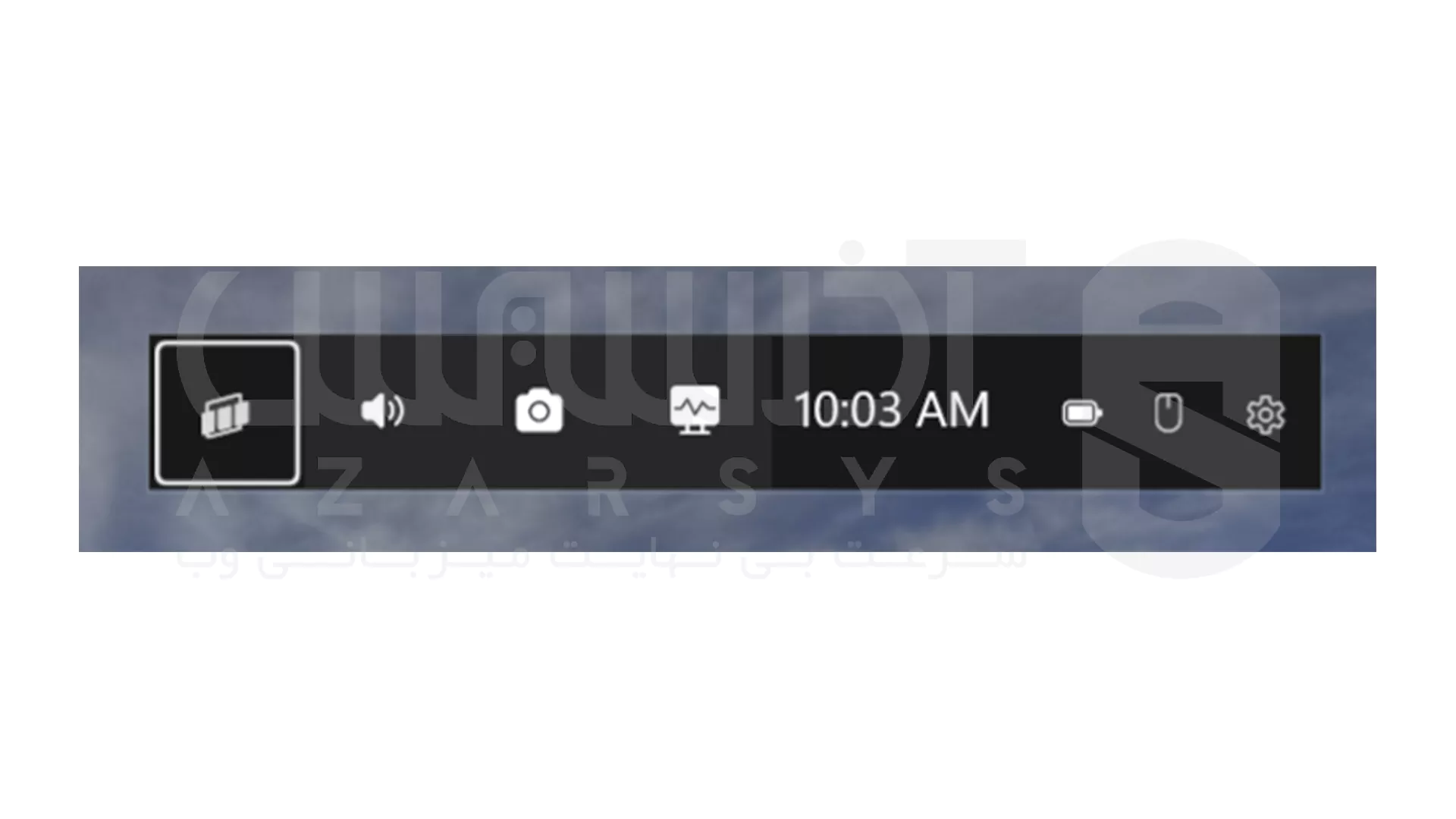
6- ابزار OneDrive
- به تنظیمات OneDrive رفته و در تب Backup، بر روی گزینه Save screenshots i capture to OneDrive کلیک کنید.
- با استفاده از کلید Prt Sc، اسکرین شات شما به صورت یک فایل PNG ذخیره خواهد شد که شما می توانید از به پوشه Pictures رفته و از آن جا از پوشه Screenshots دسترسی پیدا کنید.
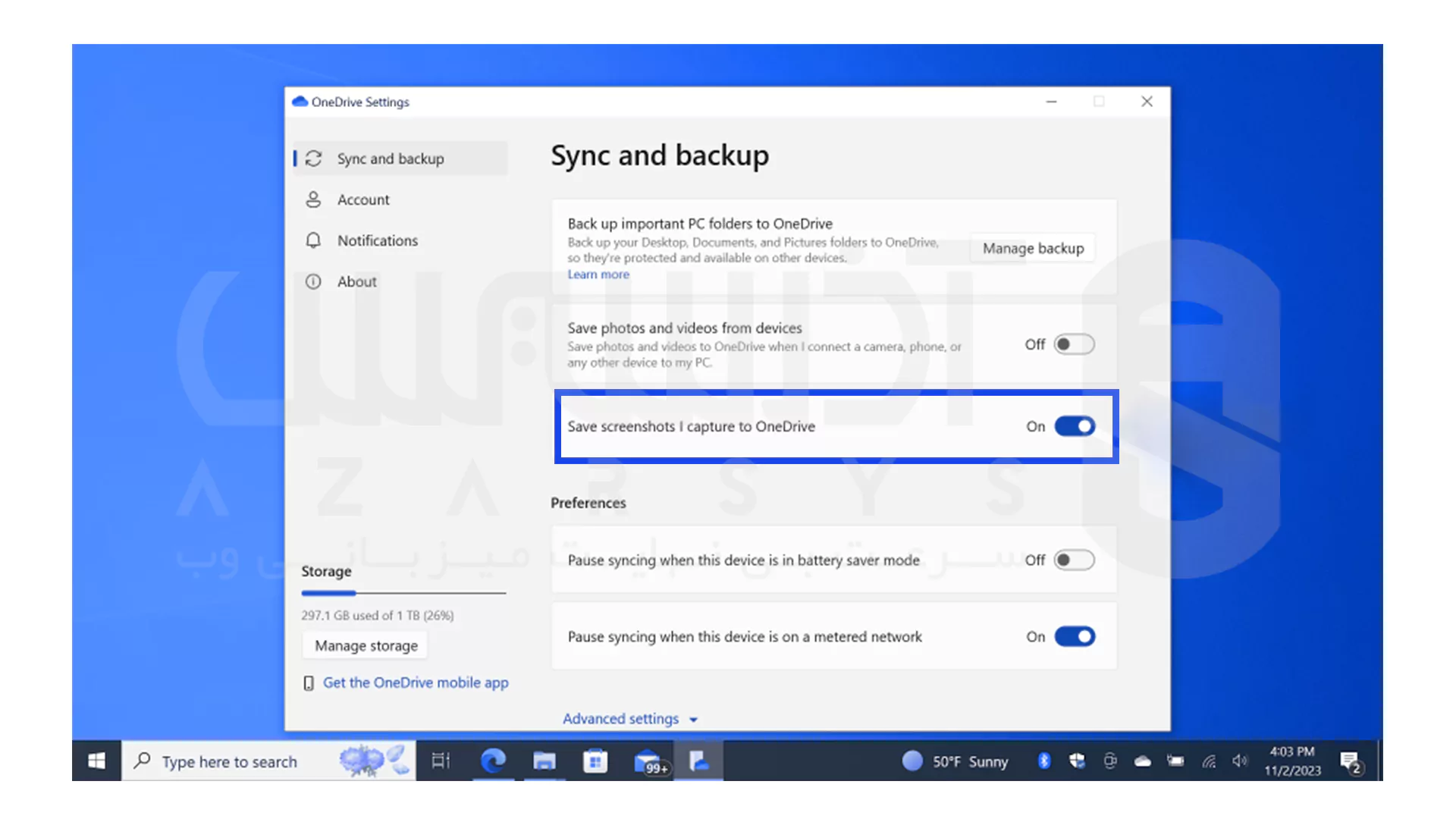
سخن آخر
تسلط بر روی مهارت گرفتن اسکرین شات در ویندوز در افزایش توانایی شما در برقراری ارتباط و مستندسازی اطلاعات، نقش بسزایی را ایفا می کند. سعی کردیم در این مقاله تمامی راه حل های موجود را متناسب با همه نیاز های شما پوشش دهیم. با مطالعه این مقاله می توانید دانش لازم در زمینه ضبط و به اشتراک گذاری محتوای خود دارید. پیشنهاد ما این است که سعی کنید تمامی راه حل های ذکر شده در مطالب بالا را یک بار امتحان کنید تا بتوانید گردش کار خود را ساده کنید و همکاری خود را بهبود بخشید و در ثبت لحظات حیاتی مشکلی را تجربه نکنید.




